win7安全中心服务无法启动什么原因 win7安全中心服务无法启动的解决方法
更新时间:2023-04-05 13:38:00作者:mei
电脑安全中心是安全综合控制面板,可以保护系统安全,功能强大,有用户说win7系统安全中心服务一直无法启动,这是怎么回事?其实这是由于我们计算机中安装的安全类防护软件导致,接下来告诉介绍win7安全中心服务无法启动的解决方法。
推荐:win7旗舰版系统
1、在计算机上右击,点击管理。
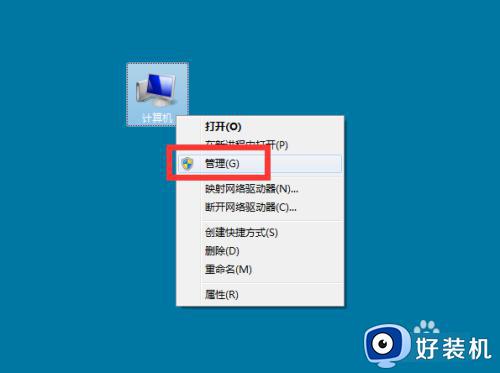 2、弹出对话框,展开服务和应用程序。
2、弹出对话框,展开服务和应用程序。
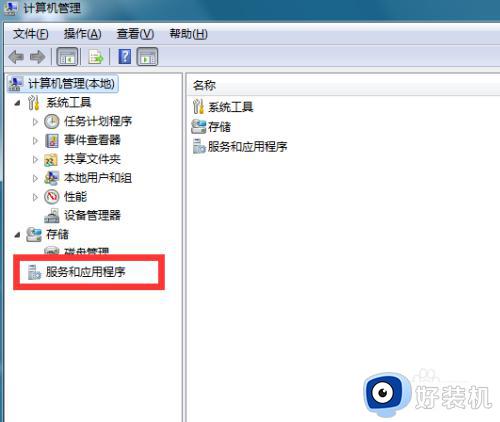 3、选中服务。
3、选中服务。
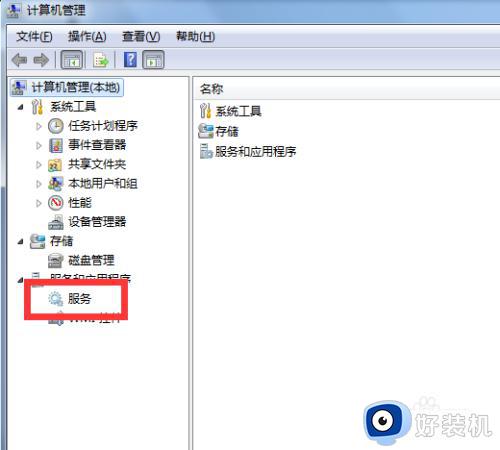 4、在右侧找到Security Center服务,双击打开。
4、在右侧找到Security Center服务,双击打开。
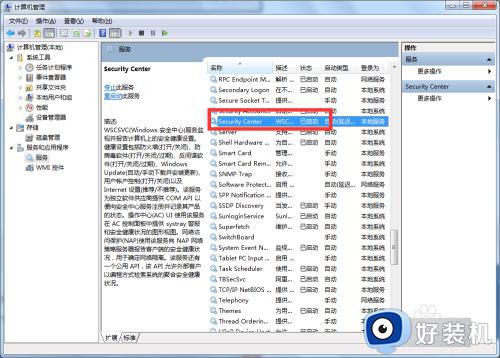 5、弹出对话框,选择自动,启动国,确定。
5、弹出对话框,选择自动,启动国,确定。
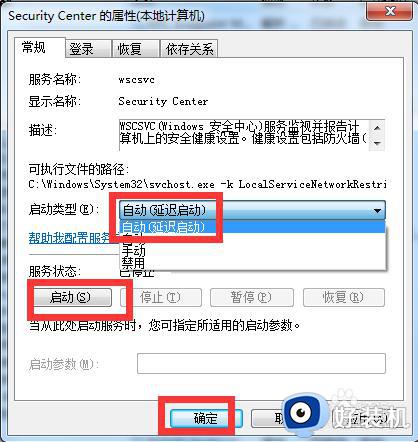 6、如果失败找到Remote Procedure Call(RPC),双击打开。
6、如果失败找到Remote Procedure Call(RPC),双击打开。
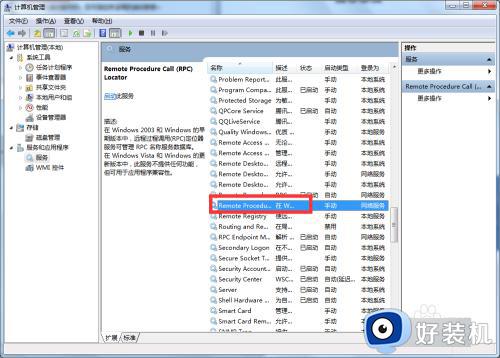 7、弹出对话框,选择自动,启动,确定。
7、弹出对话框,选择自动,启动,确定。
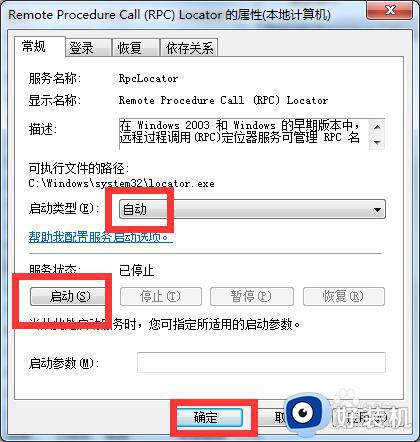 8、再找到Windows Management Instrumentation服务,双击打开。
8、再找到Windows Management Instrumentation服务,双击打开。
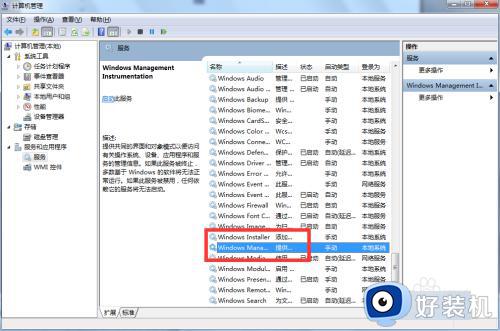 9、弹出对话框,选择自动,启动,确定,设置完成。
9、弹出对话框,选择自动,启动,确定,设置完成。
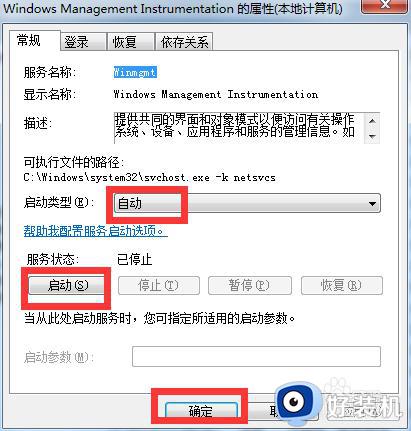
win7系统安全中心服务无法启动的解决方法分享到这里,通过以上步骤就能启用安全中心服务,以此保护系统安全。
win7安全中心服务无法启动什么原因 win7安全中心服务无法启动的解决方法相关教程
- win7服务终止无限重启怎么办?win7服务终止自动重启解决方法
- win7中iis服务器无法启动怎么办 win7系统iis服务器无法启动如何处理
- win7print spooler服务启动后自动停止什么原因 win7print spooler服务启动后自动停止解决方案
- win71068依赖服务或组无法启动怎么办 如何解决win7依赖服务或组无法启动的问题
- win7防火墙服务无法启动如何修复 windows7防火墙打不开怎么解决
- win7错误1068的解决方法 win7依赖服务或组无法启动怎么办
- win7系统安全中心启动故障怎么办 win7安全中心无法启动怎么解决
- windows7无线服务无法启动怎么办 win7无线网络启用不了如何解决
- win7音频服务无法启动错误1068怎么办 音频服务未运行win7错误1068如何解决
- Win7电脑提示错误1068依赖服务或组无法启动的解决步骤
- win7访问win10共享文件没有权限怎么回事 win7访问不了win10的共享文件夹无权限如何处理
- win7发现不了局域网内打印机怎么办 win7搜索不到局域网打印机如何解决
- win7访问win10打印机出现禁用当前帐号如何处理
- win7发送到桌面不见了怎么回事 win7右键没有发送到桌面快捷方式如何解决
- win7电脑怎么用安全模式恢复出厂设置 win7安全模式下恢复出厂设置的方法
- win7电脑怎么用数据线连接手机网络 win7电脑数据线连接手机上网如何操作
win7教程推荐
- 1 win7每次重启都自动还原怎么办 win7电脑每次开机都自动还原解决方法
- 2 win7重置网络的步骤 win7怎么重置电脑网络
- 3 win7没有1920x1080分辨率怎么添加 win7屏幕分辨率没有1920x1080处理方法
- 4 win7无法验证此设备所需的驱动程序的数字签名处理方法
- 5 win7设置自动开机脚本教程 win7电脑怎么设置每天自动开机脚本
- 6 win7系统设置存储在哪里 win7系统怎么设置存储路径
- 7 win7系统迁移到固态硬盘后无法启动怎么解决
- 8 win7电脑共享打印机后不能打印怎么回事 win7打印机已共享但无法打印如何解决
- 9 win7系统摄像头无法捕捉画面怎么办 win7摄像头停止捕捉画面解决方法
- 10 win7电脑的打印机删除了还是在怎么回事 win7系统删除打印机后刷新又出现如何解决
